Pitanje
Problem: Kako popraviti DirectX kod pogreške 0x887A0002 “DXGI_ERROR_NOT_FOUND” na Windows 10?
Ja sam odan igrač videoigara, tako da su mi greške koje se pojavljuju tijekom igranja, naravno, veliki problem. Nedavno sam počeo dobivati skočne pogreške dok sam igrao League of Legends i kaže se da postoje neki problemi s DirectX 12. Kôd pogreške: 3 0x887A0002:DXGI_ERROR_NOT_FOUND. Kada se pojavi greška, igra se ruši i ne može se ponovno pokrenuti, pa moram ponovno pokrenuti sustav. Nakon toga igra radi neko vrijeme, ali max 10 min i onda se opet pojavljuje greška. Što da napravim?
Riješen odgovor
“Fatal Direct X error Code: 3 0x887A0002: DXGI_ERROR_NOT_FOUND” je pogreška Windows OS-a, koja se javlja zbog nekih problema povezanih s DirectX – skupom Microsoftova aplikacijska programska sučelja (API), koja se koriste u multimedijskim i video aplikacijama za obavljanje rutinskih, grafički intenzivnih zadataka.
DirectX je objavljen 1996. godine kada je Microsoft shvatio da je potražnja za lakim pristupom PC igrama ogromna, a nova značajka osigurala je da Windows OS bude vodeća platforma za igranje do sada. Od 1996. do sada, Direct X je poboljšan/ažuriran stotine puta i svako ažuriranje je donijelo neke probleme – kod pogreške: 0x887A0002: DXGI_ERROR_NOT_FOUND je jedan od njih.
Ovaj problem je zabilježen prije nekoliko godina, ali su neki igrači videoigara o tome izvijestili nedavno. Igre kao što su League of Legends, FIFA, Just Cause 4 i mnoge druge i dalje pate od istog koda pogreške: 0x887A0002.
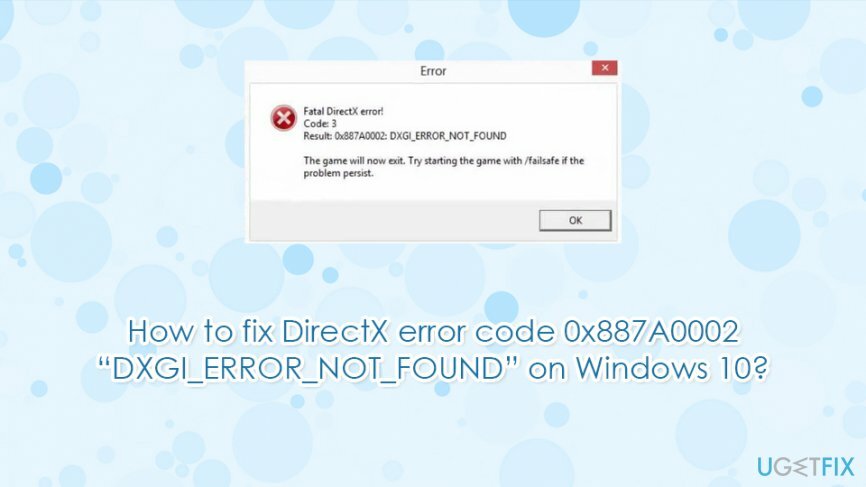
Stoga, iako problem nije vrlo čest, nije u potpunosti riješen, pa ćemo vam pokušati pomoći. U većini slučajeva, greška DXGI_ERROR_NOT_FOUND javlja se nakon instalacije ažuriranja sustava Windows ili kada korisnik računala instalira dodatni softver u sustav.
U svakom slučaju, malo je vjerojatno da će se problem dogoditi bez značajnih promjena Windows OS-a, pa prije nego što počnete izvršavajući bilo kakve popravke, pokušajte se sjetiti jeste li nedavno instalirali program/ažuriranje ili neke izmijenili postavke. To će pomoći da se brže odredi krivac. Dolje ćemo vam dati nekoliko popravaka koje možete pokušati riješiti kod pogreške DXGI_ERROR_NOT_FOUND 0x887A0002 u sustavu Windows 10.
Kako popraviti DirectX kod pogreške 0x887A0002 "DXGI_ERROR_NOT_FOUND" na Windows 10?
Za popravak oštećenog sustava morate kupiti licenciranu verziju Reimage Reimage.
Metoda 1. Ažurirajte upravljačke programe za grafiku
Za popravak oštećenog sustava morate kupiti licenciranu verziju Reimage Reimage.
- Desnom tipkom miša kliknite Početak i birati Upravitelj uređaja.
- Proširiti Adapteri za prikaz.
- Desnom tipkom miša kliknite svoju grafičku karticu i odaberite Ažurirajte upravljački program.
- Odabrati Traži automatski ažurirani softver upravljačkog programa.
- Pričekajte da Windows instalira ažuriranja i ponovno podizanje sustava.
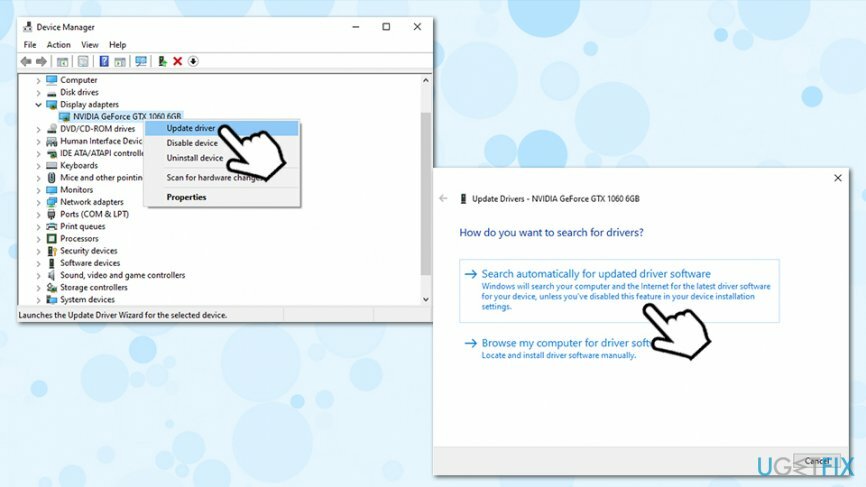
U slučaju da to ne radi, možete preuzeti najnovije upravljačke programe od proizvođača:
- Nvidia
- AMD
- Intel
Metoda 2. Koristite točku za vraćanje sustava
Za popravak oštećenog sustava morate kupiti licenciranu verziju Reimage Reimage.
Kao što smo već istakli, DXGI_ERROR_NOT_FOUND kod pogreške obično se događa nakon izvođenja nekih važnih promjena sustava bilo da se radi o instalaciji softvera, ažuriranju ili izmjeni nekih postavki sustava.
Stoga bi jedno od rješenja bilo korištenje točke vraćanja sustava. Problem je u tome što ovaj popravak DirectX pogreške 0x887A0002 nije moguć ako prije niste stvorili točku vraćanja sustava. Ako ste ga kreirali, izvršite sljedeće korake:
- Pritisnite Win + R na tipkovnici.
- Upišite rstrui.exe i pogodio Unesi.
- Klik Odaberite drugu točku vraćanja i Sljedeći.
- Odaberite točku vraćanja na koju želite vratiti Windows i kliknite Skenirajte zahvaćene programe.
- Pažljivo analizirajte koje će izmjene biti pokrenute i kliknite Zatvoriti.
- Kada ste spremni za vraćanje sustava, kliknite Sljedeći.
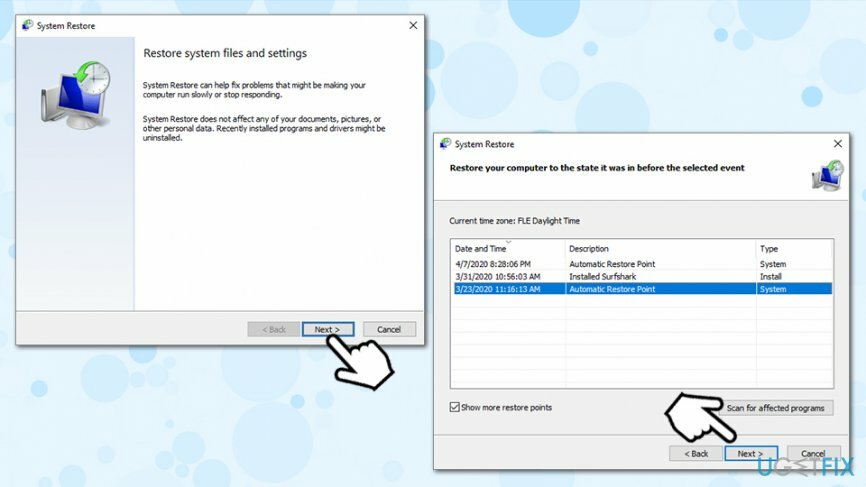
- Pričekajte da se proces završi i kliknite Završi.
- Nakon što kliknete Da, Točka vraćanja sustava bit će potpuno pokrenuta i sustav će se automatski ponovno pokrenuti.
Metoda 3. Koristite DirecX dijagnostički alat
Za popravak oštećenog sustava morate kupiti licenciranu verziju Reimage Reimage.
U tu svrhu morat ćete pokrenuti Dijagnostički alat DirectX, koji je prema zadanim postavkama instaliran na svim Windows OS-ima. Da biste ga pokrenuli, izvršite sljedeće:
- Upišite dxdiag u Windows pretraživanje.
- Pogoditi Unesi.
- Sada biste trebali vidjeti popis kartica koje izvještavaju o specifičnostima prikaza, zvuka i ulaza.
- Kliknite na svaku karticu i provjerite ima li problema.
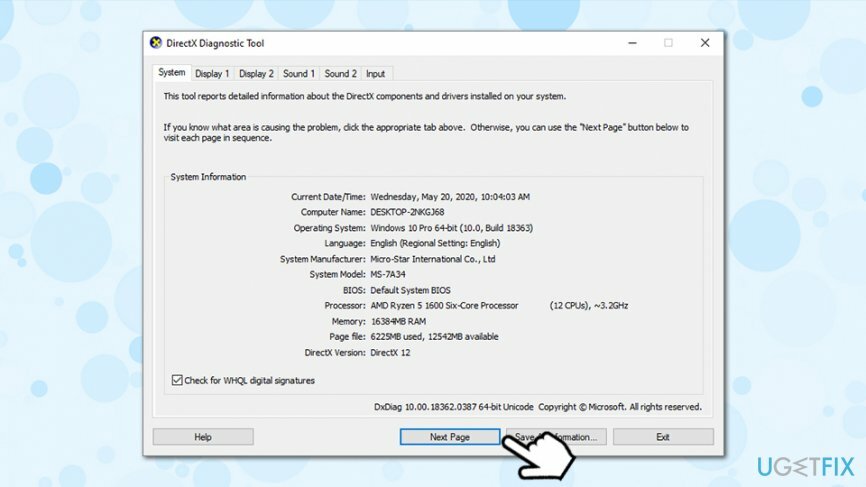
- Ako postoje neke problematične datoteke, najbolji način da ih popravite je preuzimanje najnovije DirectX verzije s službena Microsoftova web stranica. Ovo se rješenje primijenilo na sve DirectX pogreške, uključujući "Fatal Direct X error Code: 3 0x887A0002: DXGI_ERROR_NOT_FOUND."
Naša posljednja preporuka bila bi instalacija ReimageMac perilica za rublje X9 i pokrenite skeniranje s njim kako biste bili sigurni da datoteke Windows Registry ispravno rade.
Automatski popravite svoje greške
Tim ugetfix.com pokušava dati sve od sebe kako bi pomogao korisnicima da pronađu najbolja rješenja za uklanjanje svojih pogrešaka. Ako se ne želite boriti s tehnikama ručnih popravaka, upotrijebite automatski softver. Svi preporučeni proizvodi testirani su i odobreni od strane naših stručnjaka. Alati koje možete koristiti za ispravljanje pogreške navedeni su u nastavku:
Ponuda
Učini to sada!
Preuzmite popravakSreća
Jamčiti
Učini to sada!
Preuzmite popravakSreća
Jamčiti
Ako niste uspjeli ispraviti pogrešku pomoću Reimagea, obratite se našem timu za podršku za pomoć. Molimo vas da nam kažete sve detalje za koje mislite da bismo trebali znati o vašem problemu.
Ovaj patentirani proces popravka koristi bazu podataka od 25 milijuna komponenti koje mogu zamijeniti bilo koju oštećenu ili nedostajuću datoteku na računalu korisnika.
Za popravak oštećenog sustava morate kupiti licenciranu verziju Reimage alat za uklanjanje zlonamjernog softvera.

Ostati potpuno anoniman i spriječiti ISP i vlade od špijuniranja na tebi, trebao bi zaposliti Privatni pristup internetu VPN. Omogućit će vam da se povežete na internet dok ste potpuno anonimni tako što će šifrirati sve informacije, spriječiti trackere, oglase, kao i zlonamjerni sadržaj. Što je najvažnije, zaustavit ćete ilegalne nadzorne aktivnosti koje NSA i druge vladine institucije obavljaju iza vaših leđa.
Nepredviđene okolnosti mogu se dogoditi u bilo kojem trenutku tijekom korištenja računala: može se isključiti zbog nestanka struje, a Može se pojaviti Plavi zaslon smrti (BSoD) ili nasumična ažuriranja sustava Windows mogu se pojaviti na stroju kada ste otišli na nekoliko minutama. Kao rezultat toga, vaši školski zadaci, važni dokumenti i drugi podaci mogu biti izgubljeni. Do oporavak izgubljene datoteke, možete koristiti Data Recovery Pro – pretražuje kopije datoteka koje su još uvijek dostupne na vašem tvrdom disku i brzo ih dohvaća.